Ko darīt, ja Google disks palēnina Windows 10 datoru
Kā jūs visi zināt, interneta joslas platums ir jaunais karalis viedajā digitālajā laikmetā, un katra cita lietojumprogramma vying par savu daļu no datu pārraides ātruma. Nav brīnums, ka ir arī situācijas, kad viena lietotne beidzas ar mantkārību un ēd lielāko daļu joslas platuma, atstājot citus gājienus uz elpu.
Piemērs: Google disks, kas ir konstatēts, ka tas samazina citus pārmeklēšanas ātrumu līdz laikam, kad faili tiek augšupielādēti vai lejupielādēti uz mākoņa krātuvi. Tomēr, ka pārliecināts, ka var rūpēties par to, un taisnība tiek veikta citās lietotnēs tikai ar dažiem vienkāršiem soļiem. Te nu mēs esam.
Ko var darīt, ja Google disks palēnina manu datoru?
1. Pārtraukt un startēt Google disku
Tas bieži vien ir visvienkāršākā profilaktiskā metode, ko izmanto daudzu problēmu risināšanai. Šādā gadījumā Google diska operāciju apturēšana datorā beigs visu, kas izraisa datora palēnināšanos, tostarp RAM deaktivizēšanu. Lūk, kā pārtraukt Google disku.
- Atveriet uzdevumu pārvaldnieku . To var izdarīt, nospiežot Alt + Ctrl + Del un izvēloties Task Manager no ekrāna, kas parādās vai vēl labāk, nospiediet Ctrl + Shift + Esc, lai tieši atvērtu uzdevumu pārvaldnieku .
- Atrodiet un atlasiet googledrivesync.exe
- Noklikšķiniet uz Beigt procesu . Tas apturēs jūsu Google diska gadījumus datorā.
2. Atjaunojiet Google disku
Tas ļaus mākonis pakalpojumu atkal sākt darboties jūsu datorā, un tam vajadzētu darboties labi.
3. Manuāli ierobežojiet Google diska datu pārraides ātrumu
Ir zināms, ka Google disks izmanto visu joslas platumu vai tā lielāko daļu, lai iegūtu darbu. Tas ir galvenais iemesls, kāpēc mākoņa uzglabāšanas pakalpojums ir izraisījis Windows 10 atpalicību.
Lūk, kā ierobežot Google diska datu pārraides ātrumu, lai izmantotu joslas platumu citām lietojumprogrammām.
- Ar peles labo pogu noklikšķiniet uz ikonas Google disks . Tam vajadzētu būt sava uzdevumjoslas kreisajā pusē.
- Atvērtajā dialoglodziņā noklikšķiniet uz trim vertikālajiem punktiem s augšējā labajā stūrī un izvēlieties Preferences .
- Atveramajā logā Preferences noklikšķiniet uz cilnes Papildu .
- Šeit jūs redzēsiet gan augšupielādes, gan lejupielādes ātruma iestatījumus.
- Izvēlieties ātrumu atkarībā no jūsu interneta plāna, kam vajadzētu atstāt pietiekami daudz joslas platuma, lai citas lietotnes varētu ērti darboties.
- Noklikšķiniet uz Apply (Lietot) un tur jūs atrodaties, tagad jums ir noteikts interneta joslas platuma ierobežojums, lai lietotnes darbotos.
4. Augšupielādējamo failu ierobežojumi
Vēl viens veids, kā novērst, ka Google disks tiek bloķēts, ir nodrošināt, lai Google diskā tiktu saglabāti tikai tie faili, kas ir jāapkopo mākonī, nevis viss jūsu cietais disks.
- Tāpēc vislabāk ir saglabāt visus failus mapē, kuru vēlaties saglabāt pakalpojumā Google disks .
- Pēc tam noklikšķiniet uz Google diska .
- Atvērtajos logos izvēlieties izvēlni Pārplūde > Preferences .
- Pārbaudiet tikai tos lodziņus, kas atrodas blakus tikai sinhronizēt dažas šīs mapes mapes .
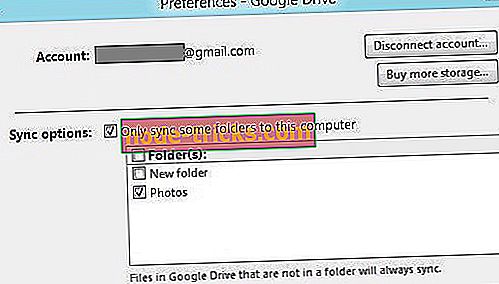
- Atlasiet mapi, kuru vēlaties sinhronizēt ar savu Google diska kontu .
- Noklikšķiniet uz Apply . Tādā veidā jūs augšupielādēsiet tikai tos failus, kas ir nepieciešami, un netiks nevajadzīgi aizsērējusi tīklu. Faktiski, augšupielādējamo failu organizēšana var būt jauka prakse, lai katru reizi saglabātu joslas platumu.
Iepriekš minēto darbību veikšanai vajadzētu būt pietiekamai, lai palīdzētu jūsu Windows 10 datoram saglabāt savu prasmi un ātrumu neatkarīgi no tā, vai Google disks gatavojas darīt savu darbu.
Faktiski iepriekš minētie soļi ir vairāk par Google diska pielāgošanu, lai rīkotos tā, lai citām lietotnēm nebūtu jāgaida interneta joslas platums un jāatjauno sava veida pasūtījums datorā.
Arī šeit ir dažas saistītās tēmas, kas jāpārlūko.
- Tādā veidā varat novērst HTTP 403 kļūdu Google diskā
- Fix: Google disks turpina atvienoties sistēmā Windows 10
- Pilns labojums: Google disks nevar izveidot savienojumu
- Pilns labojums: Google disks netiks sinhronizēts operētājsistēmā Windows 10, 8.1, 7

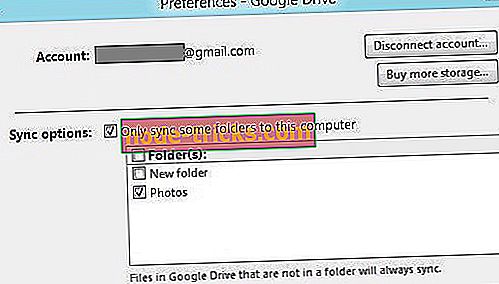






![Peles rādītājs pazūd Windows 8.1, 8, 7 [Fix]](https://node-tricks.com/img/windows/518/mouse-pointer-disappears-windows-8-2.png)
